ps非主流黄色图片
来源:photoshop联盟
作者:Sener
学习:5445人次
淡色图片调色也比较快,可以先调出图片的主色,具体调色方法不限。再把图片整体调亮,尤其暗部需要单独调亮。然后渲染高光及暗部颜色,自己感觉满意即可。
原图

最终效果

1、打开素材图片,按Ctrl+ J把背景图层复制一层,然后给人物简单的磨一下皮,把肤色稍微磨光滑,效果如下图。

<图1>
2、创建可选颜色调整图层,对黄,绿进行调整,参数设置如图2,3,效果如图4。这一步把背景部分的绿色转为黄绿色。
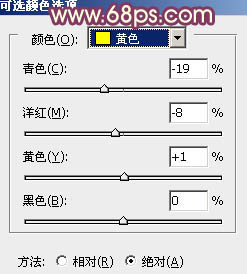
<图2>
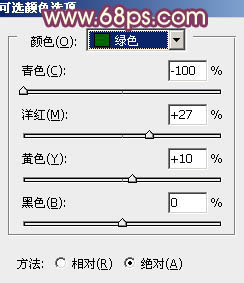
<图3>

<图4>
3、按Ctrl+ J 把当前可选颜色调整图层复制一层,不透明度改为:50%,效果如下图。

<图5>
学习 · 提示
相关教程
关注大神微博加入>>
网友求助,请回答!





![[非主流PS教程] 非主流圓點背景特效](http://pic.16xx8.com/allimg/100617/1_061G5540E542.jpg)
![[非主流PS教程] 非主流MRay图片效果制作](http://pic.16xx8.com/article/UploadPic/2007/10/26/2007102671948824_lit.jpg)
